Jei turite sukurti vaizdinę komunikacijądokumentus, skirtus profesionalams ar bendradarbiams, ir jūs nežinote apie grafinį dizainą, tada nereikia jaudintis. Vis dar galite sukurti labai gražius ir patrauklius dokumentus naudodami stalinių kompiuterių leidybos programinę įrangą. „Scribus“ yra galinga įvairių platformų stalinių kompiuterių leidybos programinė įranga, turinti platų funkcijų rinkinį. Jis ypač garsėja turtingomis puslapių išdėstymo funkcijomis. Jis gali importuoti vaizdus, tekstą ir palaiko beveik visus vaizdo formatus. Be to, galite konvertuoti „Scribus“ dokumentą į PDF formatą ir lengviau jį paskirstyti. Pagal numatytuosius nustatymus visi dokumentai bus išsaugoti .sla formatu.
Norėdami įdiegti „Scribus“ „Ubuntu Linux“, atidarykite terminalą ir terminale įveskite šią komandą.
sudo apt-get install scribus
Dabar, įdiegę jį, turėsite įdiegti, kad paleistumėte jį su visomis funkcijomis vaiduoklis. Norėdami įdiegti „ghostscript“, terminale vykdykite šią komandą.
sudo apt-get install ghostscript
Baigę darbą, pasiruoškite mėgautis įdomiomis „Scribus“ funkcijomis. Galite įkelti iš Programos> Grafika> Scribus. Paleidžiant jis prašo nurodyti naujo dokumento parametrus, tokius kaip Puslapio dydis, Puslapio paraštė, Puslapių skaičius ir pan. Taip pat galite pasirinkti atidaryti esamus palaikomus dokumentus.

Nurodžius parametrus ir spustelėjus Gerai, naujas dokumentas bus įkeltas.

Dabar galime ištirti kai kurias dažniausiai naudojamas parinktis, Byla Meniu turi įvairias pagrindines parinktis, pvz., Galite sukurti naują dokumentą, atidaryti esamus dokumentus, išsaugoti dokumentus ir pakeisti spausdintuvo parametrus ir kt.
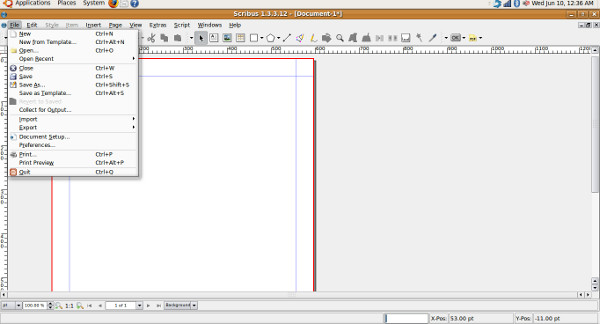
Iš Pradėti Meniu galite įterpti paveikslėlius, tekstą, figūras, daugiakampį, lenteles ir kt.


Norėdami konvertuoti šį dokumentą į PDF, tiesiog spustelėkite viršutinėje juostoje esančią PDF piktogramą.

Dabar nurodykite PDF failo pavadinimą ir vietą, pasirinkite tinkamus parametrus ir spustelėkite Sutaupyti. Tai taip paprasta.

Jame yra daugybė naudingų variantų ir funkcijų, tačiau mes apžvelgėme tik kai kuriuos pagrindus. Mėgautis!













Komentarai